1. 检查物理连接首先,确保所有的物理连接都正常。
检查网线:确保网线插好,没有损坏。尝试更换网线。检查无线连接:确保无线路由器和无线适配器正常工作。重启无线路由器和电脑。2. 检查网络接口使用命令行工具检查网络接口的状态。
查看网络接口:
ip a启用网络接口:
如果网络接口未启用,可以启用它:sudo ip link set dev eth0 up 3. 检查 IP 地址配置确保 IP 地址配置正确。
查看 IP 地址:
ip a获取 DHCP 地址:
如果使用 DHCP,确保能够获取到 IP 地址:sudo dhclient eth0手动配置 IP 地址:
如果需要手动配置 IP 地址,可以使用以下命令:sudo ip addr add 192.168.1.100/24 dev eth0 sudo ip route add default via 192.168.1.1 4. 检查 DNS 配置确保 DNS 配置正确。
查看 DNS 配置:
cat /etc/resolv.conf 添加 DNS 服务器:
如果需要添加 DNS 服务器,可以编辑 /etc/resolv.conf 文件:nameserver 8.8.8.8 nameserver 8.8.4.4 5. 检查网络服务确保网络服务正常运行。
检查 NetworkManager 服务:确保 NetworkManager 服务正在运行:sudo systemctl status NetworkManager 重启 NetworkManager 服务:如果服务未运行,可以重启它:sudo systemctl restart NetworkManager6. 检查防火墙设置确保防火墙没有阻止网络连接。
查看防火墙状态:对于 ufw:sudo ufw status对于 iptables:sudo iptables -L临时禁用防火墙:对于 ufw:sudo ufw disable对于 iptables:sudo iptables -F7. 检查路由表确保路由表配置正确。
查看路由表:
ip route 添加默认路由:
如果需要添加默认路由,可以使用以下命令:sudo ip route add default via 192.168.1.18. 检查网络硬件确保网络硬件(如网卡、路由器)正常工作。
检查网卡驱动:确保网卡驱动已正确安装:lspci | grep Ethernet 更新网卡驱动:如果需要更新网卡驱动,可以使用以下命令:sudo apt-get update sudo apt-get upgrade 9. 检查网络设备管理确保网络设备管理工具(如 ethtool)正常工作。
安装 ethtool:
sudo apt-get install ethtool检查网卡状态:
sudo ethtool eth010. 检查网络连接测试使用 ping 命令测试网络连接。
测试本地网络:测试局域网内的设备:ping 192.168.1.1测试互联网连接:测试外部 IP 地址:ping 8.8.8.8 测试外部域名:ping google.com